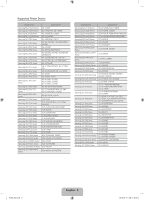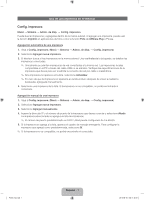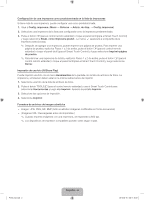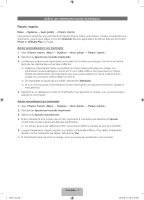Samsung UN55ES7003F Printer Guide User Manual Ver.1.0 (English, French, Spanis - Page 8
Français - 2
 |
View all Samsung UN55ES7003F manuals
Add to My Manuals
Save this manual to your list of manuals |
Page 8 highlights
Définir une imprimante par défaut parmi la liste des imprimantes Si vous avez plus d'une imprimante, vous pouvez en définir une par défaut. 1. Allez à Param. imprim.. (Menu → Système → Gest. périph. → Param. imprim.) 2. Sélectionnez l'imprimante qui sera définie par défaut à partir de la liste des imprimantes. 3. Appuyez sur la touche E (de la télécommande standard) ou sur le clavier tactile (de la télécommande Smart Touch Control) puis sélectionnez Régler comme impr. par défaut. Le symbole c s'affiche à la gauche de l'imprimante sélectionnée. ✎✎ Une fois l'imprimante ajoutée, pouvez imprimer une page de test. Pour ce faire, répétez les étapes 1 et 2 cidessus, appuyez sur la touche E (de la télécommande standard) ou sur le clavier tactile (de la télécommande Smart Touch Control) puis sélectionnez Imprimer une page de test. ✎✎ Pour supprimer une imprimante de la liste, répétez les étapes 1 et 2 cidessus, appuyez sur la touche E (de la télécommande standard) ou sur le clavier tactile (de la télécommande Smart Touch Control) puis sélectionnez Supprimer. Imprimer une photo (AllShare Play) Vous pouvez imprimer une photo à l'aide du menu Outils à l'écran de la liste des photos. Avant d'imprimer, assurez-vous que l'imprimante et le téléviseur se trouvent sur le même sous-réseau. 1. Sélectionnez une photo sur la liste. 2. Appuyez sur la touche TOOLST (de la télécommande standard) ou sélectionnez Outils à l'aide de la télécommande Smart Touch Control, puis sélectionnez Imprimer. L'écran Imprimer s'affiche. 3. Sélectionner les options d'impression. 4. Sélectionnez Imprimer. Formats d'image compatibles −− Image: JPG, PNG, GIF, BMP (seules les images encodées séquentiellement sont prises en charges.) −− (Images URL : télécharger avant d'imprimer.) ✎✎ Vous pouvez imprimer des images avec une résolution de 600 ppp. ✎✎ Les imprimantes prises en charge peuvent différer selon le pays. Printer_NA.indb 2 Français - 2 2012-08-16 �� 11:38:09